|
Przewiń wybrany element, aby był widoczny
|
Drzewo operacji FeatureManager zostanie automatycznie przewinięte, aby wyświetlić operacje odpowiadające elementom wybranym w obszarze graficznym. Dla skomplikowanych części i złożeń należy usunąć zaznaczenie tej opcji. Aby przewinąć do operacji, należy kliknąć operację prawym przyciskiem myszy w obszarze graficznym i wybrać Przejdź do operacji (w drzewie).
|
|
Nazwij operację w trakcie tworzenia
|
Gdy operacja jest tworzona, pole z nazwą operacji jest automatycznie wybierane w celu wpisania nazwy. |
|
Nawigacja klawiszami strzałek
|
Ze wskaźnikiem w drzewie operacji FeatureManager możliwe jest poruszanie się przy użyciu klawiszy strzałek. |
|
Dynamiczne podświetlanie
|
Geometria w obszarze graficznym (krawędzie, fasetki, płaszczyzny i osie) jest podświetlana, gdy wskaźnik przemieszcza się ponad danym elementem w drzewie operacji FeatureManager. |
| Użyj przezroczystego wysuwanego drzewa operacji FeatureManager w częściach/złożeniach |
Wysuwane drzewo operacji jest przezroczyste. Kiedy opcja ta jest wyczyszczona, wysuwane drzewo operacji nie jest przezroczyste. Przezroczyste wysuwane drzewo operacji FeatureManager: 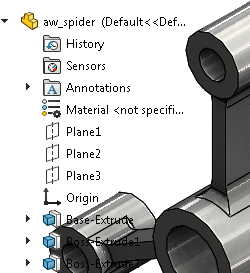 Nieprzezroczyste wysuwane drzewo operacji FeatureManager:  |
|
Włącz filtr drzewa operacji FeatureManager
|
Wyświetla okno w górnej części drzewa operacji FeatureManager, aby umożliwić wpisanie tekstu do filtra. |
| Zezwalaj na zmianę nazw plików komponentów z poziomu drzewa operacji |
Umożliwia zmienianie nazw komponentów bezpośrednio z poziomu drzewa operacji FeatureManager.Jeżeli ta opcja jest zaznaczona, a użytkownik nie ma możliwości usunięcia zaznaczenia, oznacza to, że użytkownik zmienił nazwę jednego lub wielu komponentów, ale nie zapisał plików. Należy wykonać jedną z następujących czynności: -
Zapisać złożenie, co spowoduje zapisanie plików, których nazwy uległy zmianie, z nowymi nazwami.
- Zamknąć złożenie bez zapisywania, co spowoduje odrzucenie wszystkich zmian wprowadzonych od momentu ostatniego zapisu.
|
| Włącz podgląd ukrytych komponentów |
Pokazuje podgląd w przypadku wybrania ukrytych komponentów. Wyświetlanie podglądu może powodować problemy z wydajnością w przypadku dużych złożeń, zwłaszcza przy podglądaniu skomplikowanych podzespołów.
|
| Edytuj nazwę, klikając ją dwa razy w krótkim odstępie czasu |
Zmiana nazwy elementu poprzez kliknięcie, odczekanie i ponowne kliknięcie elementu. Kiedy ta opcja nie jest zaznaczona, można zmieniać nazwy elementów poprzez ich wybranie i naciśnięcie klawisza F2. |
| Pokaż przetłumaczone nazwy operacji w drzewie operacji FeatureManager |
Wyświetla nazwy operacji w drzewie operacji FeatureManager w wybranym języku. |